如何禁用鼠标右键中的“将此程序锁定到任务栏” 禁用鼠标右键中的“将此程序锁定到任务栏”的方法
时间:2017-07-04 来源:互联网 浏览量:
今天给大家带来如何禁用鼠标右键中的“将此程序锁定到任务栏”,禁用鼠标右键中的“将此程序锁定到任务栏”的方法,让您轻松解决问题。
不少使用白云一键重装系统工具重装win7系统的用户,喜欢将程序锁定到任务栏方便在日常使用中能够快速的运行某个程序,但是也有少部分的用户不喜欢将程序锁定到任务栏,至于锁定不锁定都是可以自行进行管理设置的,这部分不喜欢锁定到任务栏的用户往往将右键菜单中的“将此程序锁定到任务”的选项删除,今天白云就教大家如何简单的通过组策略来解决这个问题!具体方法如下:
1我们点击桌面左下角的开始菜单,然后点击“运行”
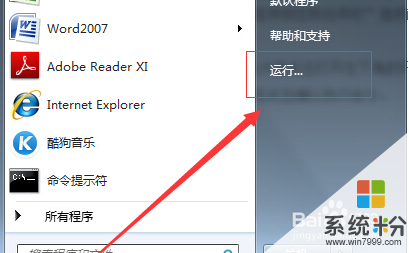 2
2点击后会弹出运行框,在输入框内输入:gpedit.msc 然后点击确定
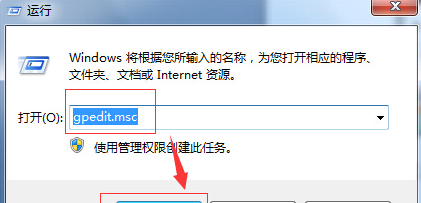 3
3点击确定后会弹出“本地组策略编辑器”,然后我们在下方找到“用户配置”并点击下方的“管理模板”,在管理模板中双击“开始菜单和任务栏”
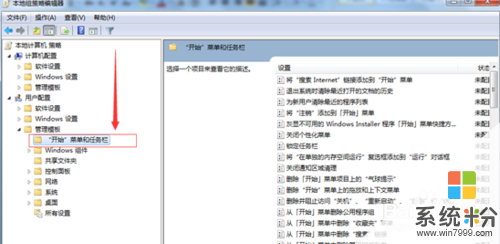 4
4点击“开始菜单和任务栏”后,我们在右侧窗口中找到“不允许将此程序附加到任务栏”
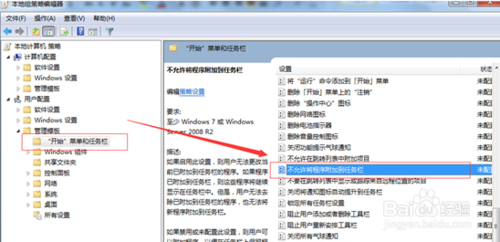 5
5找到后双击,然后会弹出一个新的窗口,我们将“未配置”改为“启用”,然后点击下方的确定就可以了。
 6
6经过白云以上的详细讲解,相信有需要的用户都应该学会了如何将鼠标右键中的“将此程序锁定到任务栏”的选项隐藏。
以上就是如何禁用鼠标右键中的“将此程序锁定到任务栏”,禁用鼠标右键中的“将此程序锁定到任务栏”的方法教程,希望本文中能帮您解决问题。
我要分享:
相关教程
- ·解决Win7无法将程序锁定到任务栏或附到开始菜单的方法
- ·如何将常用文件夹放固定到任务栏 怎样将常用文件夹放固定到任务栏
- ·怎么将常用文件夹锁定到任务栏(适于Win7/Win8/Win10)
- ·win 7 64位系统把常用的应用锁定到任务栏
- ·windows将任务栏锁定在其他窗口的前端的方法windows将任务栏锁定在其他窗口的前端的解决方法
- ·如何找回任务栏右下角中的音量喇叭图标 找回任务栏右下角中的音量喇叭图标的方法
- ·戴尔笔记本怎么设置启动项 Dell电脑如何在Bios中设置启动项
- ·xls日期格式修改 Excel表格中日期格式修改教程
- ·苹果13电源键怎么设置关机 苹果13电源键关机步骤
- ·word表格内自动换行 Word文档表格单元格自动换行设置方法
电脑软件热门教程
- 1 怎样通过无线让音箱播放手机中的音乐 通过无线让音箱播放手机中的音乐的方法
- 2 Windows无法验证发行者该如何解决 Windows无法验证发行者该怎么解决
- 3 Windows7无法开机显示0x000007B怎么办 w7开机蓝屏的原因
- 4微软Surface Pro 3美国学生特惠
- 5电脑前置面板连线错误
- 6语音对方听不到自己的声音怎么办 视频通话对方听不到自己说话怎么解决
- 7Call of Duty:Ghosts 显卡检测问题如何解决 Call of Duty:Ghosts 显卡检测问题解决方法
- 8家里网线端口面板(网线插座)怎样安装? 家里网线端口面板(网线插座)安装的方法有哪些?
- 9耳机如何来辨别真伪 用什么方法可以来识别耳机的真伪
- 10iPad Split View如何分屏 iPad Air分屏的方法?
